win10 开启远程桌面服务 Win10如何开启远程桌面连接服务
更新时间:2024-05-07 14:02:08作者:xtyang
Win10操作系统提供了远程桌面连接服务,方便用户在不同设备间进行远程控制和文件共享,要开启远程桌面服务,用户只需在系统设置中找到远程桌面选项,并激活相应的功能即可。通过远程桌面连接服务,用户可以轻松地在家中远程控制办公室电脑,或者在外出时访问家中的文件和应用程序,提高工作和生活的便利性。
步骤如下:
1.右键点击桌面左下角的开始按钮,在弹出菜单中点击“设置”菜单项。
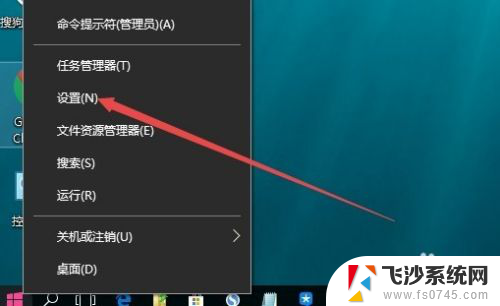
2.这时会打开Windows设置窗口,在窗口中点击“系统”图标
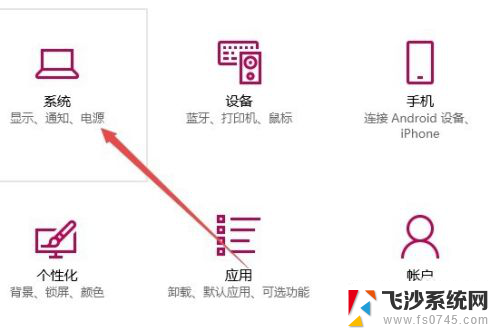
3.在打开的设置窗口中,点击左侧边栏的“远程桌面”菜单项。
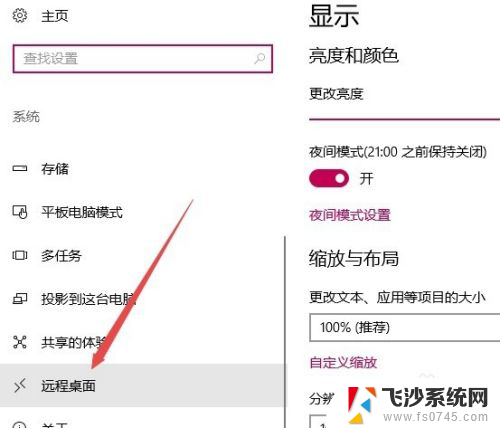
4.这时在右侧窗口中找到“远程桌面”设置,找到“启 用远程桌面”一项,把其开关设置为“开”即可打开远程桌面,如果不使用了后可以把其设置为“关”即关闭了远程桌面了。
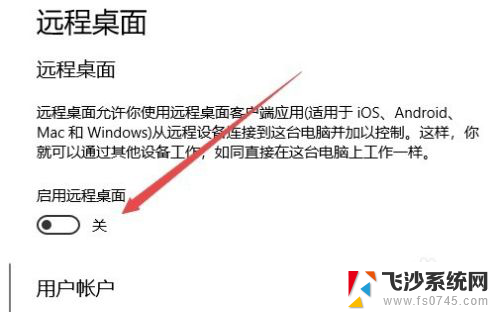
以上就是win10开启远程桌面服务的全部内容,如果您遇到相同问题,可以参考本文介绍的步骤进行修复,希望对大家有所帮助。
win10 开启远程桌面服务 Win10如何开启远程桌面连接服务相关教程
-
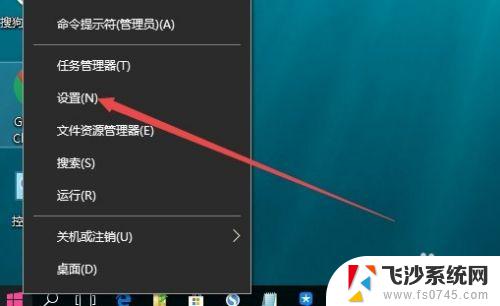 windows打开远程桌面服务 如何关闭Win10的远程桌面连接服务
windows打开远程桌面服务 如何关闭Win10的远程桌面连接服务2023-10-27
-
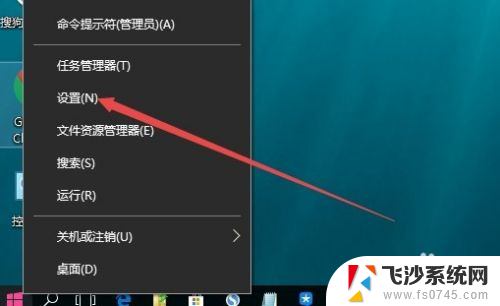 win开启远程桌面 Win10如何关闭远程桌面连接服务
win开启远程桌面 Win10如何关闭远程桌面连接服务2025-04-06
-
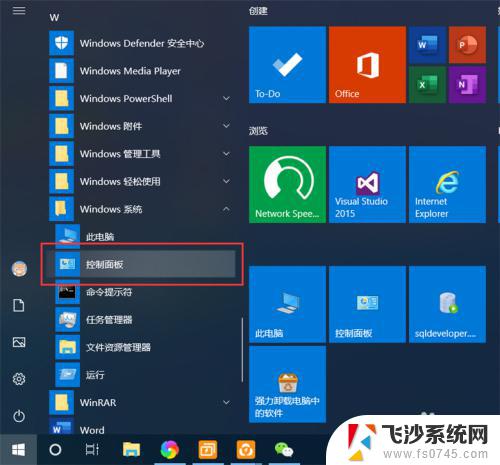 windows远程桌面开启 Win10如何开启远程桌面连接
windows远程桌面开启 Win10如何开启远程桌面连接2023-10-25
-
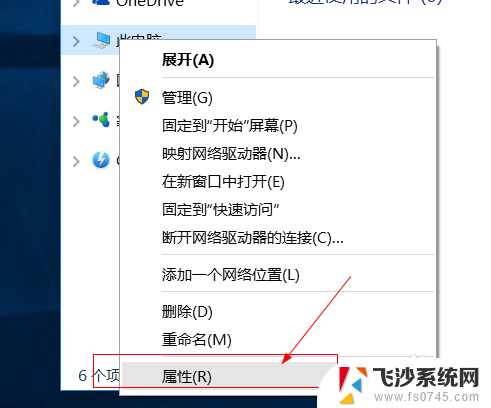 电脑开启远程桌面连接 win10如何设置远程桌面连接
电脑开启远程桌面连接 win10如何设置远程桌面连接2024-03-27
- windows10开启远程连接 Win10如何开启远程桌面功能
- windows远程服务怎么打开 win10系统如何设置远程协助服务
- 本机远程桌面 Win10如何开启远程桌面功能
- 电脑开远程怎么开启 Win10远程桌面开启方法
- 远程桌面连接在哪打开 Win10远程桌面如何设置
- win10无法连接服务器 Win10连接远程服务器失败怎么办
- 输入法 顿号 win10默认输入法怎么打顿号符号
- 电脑切换打字键在哪里 Win10输入法怎么关闭
- 桌面壁纸更换设置方法 Win10怎么更换桌面背景图片
- 怎样提高电脑音量 Win10电脑声音调整不够大怎么办
- 系统自带的软件卸载了怎么恢复 Windows10自带应用卸载与恢复教程
- win10专业版插上耳机无声音解决办法 电脑插耳机没声音怎么调整设置
win10系统教程推荐
- 1 电脑切换打字键在哪里 Win10输入法怎么关闭
- 2 系统自带的软件卸载了怎么恢复 Windows10自带应用卸载与恢复教程
- 3 win10专业版插上耳机无声音解决办法 电脑插耳机没声音怎么调整设置
- 4 win10系统装网络打印机 Windows10 IP地址添加网络打印机教程
- 5 手柄怎么校准 WIN10游戏手柄校准方法
- 6 电脑开机windows一直转圈 Win10开机一直转圈圈怎么解决
- 7 怎么删除另一个系统 win10系统开机双系统如何删除多余的系统
- 8 windows10怎么查看wifi密码 win10系统WiFi密码怎么查看
- 9 win10系统清理垃圾代码 Win10清理系统垃圾指令代码
- 10 桌面任务栏如何隐藏 Win10任务栏隐藏方法